Cómo dejar de bloquear ventanas emergentes en Mozilla Firefox
Las ventanas emergentes tuvieron un mal nombre hace años cuando se usaban para mostrar publicidad no deseada y contenido no deseado. Como resultado de su uso generalizado, los navegadores web comenzaron a incluir bloqueadores de ventanas emergentes, que ahora están activados de manera predeterminada en la mayoría de estos navegadores. El navegador Firefox de Mozilla no es una excepción, y generalmente es algo que querrá mantener habilitado. Pero ocasionalmente se encontrará visitando un sitio que se basa en ventanas emergentes para transmitir información importante, y elegir permitir temporalmente una ventana emergente podría no funcionar. En estos casos, es posible que deba desactivar el bloqueador de elementos emergentes para poder acceder a la información que necesita.
Permitir temporalmente ventanas emergentes en Firefox desactivando el bloqueador de ventanas emergentes
Tenga en cuenta que este método solo debe usarse como una medida temporal. Por lo general, encuentra más ventanas emergentes malas que buenas, y su experiencia de navegación en la web será peor a largo plazo si permite que aparezcan todas las ventanas emergentes. Entonces, una vez que haya seguido los pasos a continuación para detener el bloqueo de ventanas emergentes y haya completado cualquier tarea que necesitara completar, es una buena idea volver al menú Opciones de Firefox y volver a habilitar el bloqueador de ventanas emergentes.
Paso 1: abre el navegador Firefox.
Paso 2: haz clic en la pestaña naranja de Firefox en la esquina superior izquierda de la ventana.

Paso 3: haga clic en Opciones en la columna en el lado derecho del menú, luego haga clic en Opciones nuevamente.

Paso 4: haz clic en la pestaña Contenido en la parte superior de la ventana.
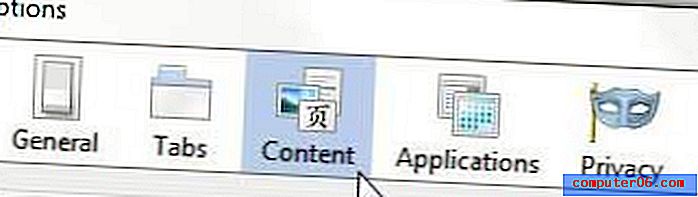
Paso 5: haga clic en el cuadro a la izquierda de Bloquear ventanas emergentes para borrar la marca de verificación, luego haga clic en el botón Aceptar en la parte inferior de la ventana.
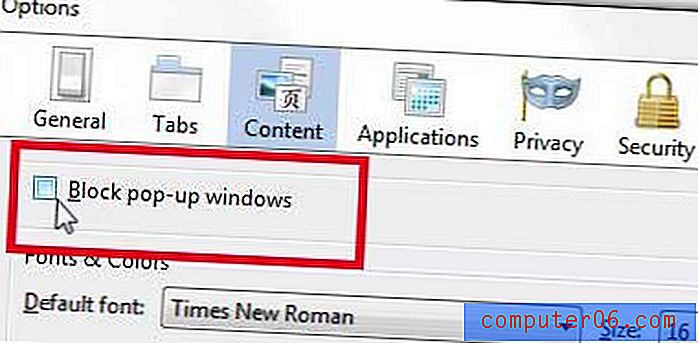
Como se mencionó anteriormente, probablemente debería regresar y activar el bloqueador de elementos emergentes nuevamente después de haber completado su tarea.
Si también usa el navegador Chrome de Google y ha estado buscando una forma de ver el contenido de ese navegador en su televisor, entonces Google Chromecast puede ser un buen dispositivo para usted. Es pequeño, asequible, fácil de usar e incluso puede transmitir contenido desde Netflix, YouTube y Google Play. Haga clic aquí para obtener más información sobre Chromecast.
También hemos escrito sobre cómo desactivar el bloqueador de elementos emergentes en la aplicación Chrome en su iPhone 5.



